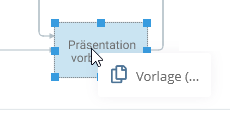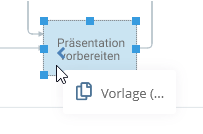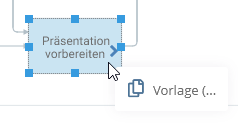Inputs/Outputs modellieren
Im WebModeller können Sie Inputs und Outputs in BPMN-Diagrammen mithilfe der Modellübersicht, der Detail-Icons an den Shapes oder der Objekteigenschaften modellieren.
Input und Output per Drag & Drop modellieren
Standardmäßig können Sie die Inputs und Outputs an einem Shape per Drag & Drop wie folgt und mit folgenden Auswirkungen modellieren:
-
Ziehen Sie ein bestimmtes Input oder Output-Objekt, das bereits in einem anderen Shape im Diagramm hinterlegt ist, auf ein weiteres Shape. Der jeweilige Input/Output wird dann im entsprechenden Objekt referenziert.
-
Ziehen Sie ein bestimmtes Dokument aus der Modellübersicht auf ein Shape im Diagramm. Für das Dokument wird ein neuer Input/Output angelegt, in dem das Dokument verknüpft ist.
Anleitung:
-
Öffnen Sie im WebModeller das BPMN-Diagramm
-
Um ein Objekt als Input und/oder Output, ziehen Sie es per Drag & Drop auf das gewünschte Shape. Je nachdem, wo Sie das Objekt ablegen, wird es als Input- oder Output-Objekt modelliert:
Input/Output anlegen
Vorgehensweise
Beispiel
Objekt als Input UND Output anlegen
Ziehen Sie das Objekt per Drag & Drop auf die Mitte des Shapes.
Objekt als Input anlegen
Ziehen Sie das Objekt per Drag & Drop auf den linken Teil des Shapes.
Ein Pfeil zeigt an, dass das Objekt als Input angelegt wird.
Objekt als Output anlegen
Ziehen Sie das Objekt per Drag & Drop auf den rechten Teil des Shapes.
Ein Pfeil zeigt an, dass das Objekt als Output angelegt wird.
Inputs und Outputs über Eigenschaften hinzufügen oder entfernen
Inputs und Outputs können Sie über die entsprechenden Objekt-Eigenschaften des Shapes hinzufügen oder entfernen.
Anleitung - Input oder Output hinzufügen:
-
Selektieren Sie das jeweilige Shape im BPMN-Diagramm, für das Sie einen Input oder Output modellieren möchten
-
Öffnen Sie die Gruppe Inputs/Outputs in den Eigenschaften des Objekts
-
Tippen Sie im Attribut Input oder Output eine Bezeichnung ein:
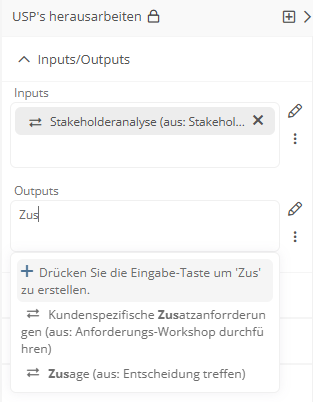
Hinweis: Passend zu Ihrer Eingabe wird Ihnen eine Liste mit bereits existierenden Input- oder Output-Objekten angezeigt. Wenn Sie ein bereits bestehendes Input- oder Output-Objekt referenzieren möchten, selektieren Sie das jeweilige Objekt aus dieser Liste.
-
Bestätigen Sie mit der Enter-Taste
Anleitung - Input oder Output entfernen:
-
Selektieren Sie das Shape im BPMN-Diagramm, mit dem der Input oder Output verknüpft ist
-
Öffnen Sie die Gruppe Inputs/Outputs in den Eigenschaften des Objekts
-
Klicken Sie im Chip des Inputs oder Outputs auf

Inputs und Outputs über Detail-Icon bearbeiten
Inputs und Outputs können Sie im WebModeller per Klick auf die Detail-Icons ![]() ,
, ![]() oder
oder ![]() am Shape über den erweiterten Referenzeditor bearbeiten, wo Sie die Inputs und Outputs der Aktivität in separaten Tabs sehen können und bearbeiten können.
am Shape über den erweiterten Referenzeditor bearbeiten, wo Sie die Inputs und Outputs der Aktivität in separaten Tabs sehen können und bearbeiten können.
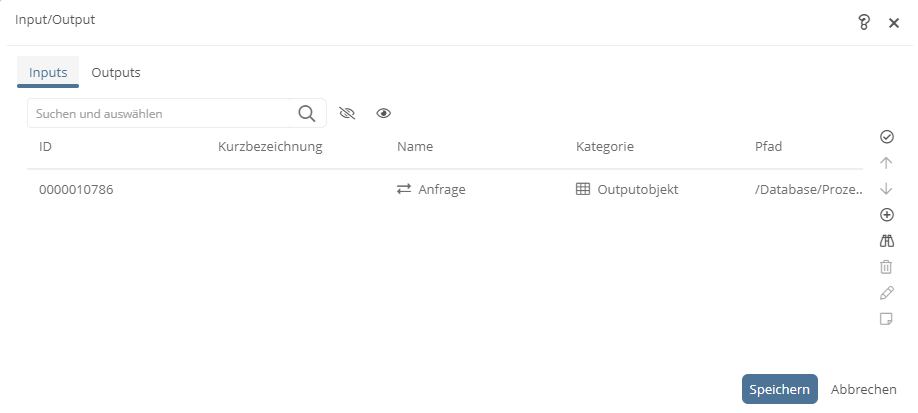
Siehe auch: Wie Sie Objekte über den erweiterten Referenzeditor bearbeiten, erfahren Sie unter Erweiterter Referenzeditor.
Eigenschaften von Inputs und Outputs bearbeiten
Per Klick auf das Shape selektieren Sie den Input oder Output und können dessen Eigenschaften bearbeiten. Im WebModeller können Sie zusätzlich per Klick auf ![]() neben dem Input- oder Output-Shape den entsprechenden Eigenschaften-Dialog öffnen.
neben dem Input- oder Output-Shape den entsprechenden Eigenschaften-Dialog öffnen.

Beispiel: Bearbeiten Sie die Zeichnungseinstellungen eines Inputs und verknüpfen Sie unter Allgemein ein Dokument.